Comment rendre votre Galaxy Note 3 plus rapide que l'éclair


On aime tous le Samsung Galaxy Note 3 pour son grand et magnifique écran, mais au bout d'une certain temps, des ralentissements se font sentir. Différentes causes peuvent générer cette perte de performance, mais pas d'inquiétudes : voici quelques astuces pour booster votre Samsung Galaxy Note 3 et le retrouver aussi vif qu'à l'origine.

Galaxy Note 3 : Accélerer l'interface
Les fonctionnalités que Samsung ajoute par-dessus Android pur sont conçues pour nous rendre la vie plus facile et faire d'un appareil banal, un objet indispensable mais elles peuvent également affecter la vitesse de l'appareil. Un des exemples les plus connus, c'est l'application S-Voice que l'on active en tapant deux fois sur la touche Accueil.
C'est génial si vous l'utilisez, mais générant une pause lassante si vous ne vouliez que retourner sur le menu d'accueil. Pour la désactiver :
- Tapez deux fois sur le bouton accueil
- Le menu S-Voice s'ouvre. Trouvez les Paramètres.
- Allez dans Paramètres > Général et décochez "Ouvrir via la touche Accueil".
- Fermez S-Voice
Vous devriez à présent être débarrassé de ce petit délai entre le moment où vous appuyez sur Accueil et le moment où vous arrivez véritablement sur le menu accueil.
L'autre problème récurrent est celui des animations système qui peuvent également ralentir votre Note 3. Si vous n'avez pas encore activé les options développeurs, allez à Paramètres > Général > A propos de l'appareil et tapez sur le numéro de build (construction) sept fois d'affilée. Une fois cela fait :
- Allez dans les Paramètres > Général > Options Développeur
- Balayez vers le bas jusqu'à Échelle animation fenêtre. Désactivez l'option.
- Faites de même avec Échelle animation transition et avec Échelle de durée animateur

Même si cela ne fait pas tourner votre processeur plus rapidement, vous noterez une différence significative sur la vitesse ressentie notamment lorsque vous ouvrez vos applications ou lorsque vous basculez d'une application à une autre.
Sur certains téléphones, les animations ont en fait le but opposé : elles sont là pour cacher le fait que le processeur galère pour réussir à tout faire tourner en même temps - mais ce n'est pas le cas du processeur de Samsung qui tourne très bien, donc aucun problème a priori.
Galaxy Note 3 : accélérer les téléchargements
En fonction de votre localisation et de votre opérateur, votre Galaxy Note 3 est en mesure de vous offrir un téléchargement de larges fichiers super rapide via 4G LTE et WiFi simultanément. Si ce n'est pas le cas, allez dans :
- Paramètres > Connexions
- Tapez sur Download Booster pour l'activer
N'oubliez pas que vous devez pouvoir vous connecter en 4G pour que le Download booster fonctionne.
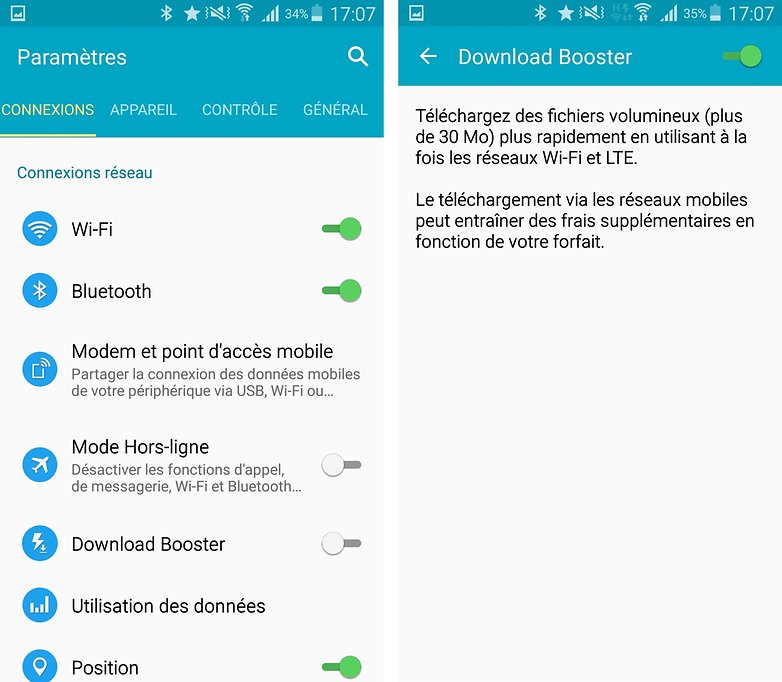
Galaxy Note 3 : dites à TouchWiz d'aller voir ailleurs
TouchWiz a une grande communauté de fans, et une aussi grande communauté de haters, qui arrivent souvent là à cause des performances amoindries qui en résultent. Installer un launcher personnalisé comme Nova Launcher ou Apex Launcher peut alléger le travail du processeur, en plus de vous permettre plus de fonctionnalités.
Galaxy Note 3 : trucs et astuces généraux pour booster la vitesse
Il y a plusieurs choses à vérifier lorsque votre appareil est plus lent que vous ne le voudriez. Tout d'abord fermez toutes les applications qui tournent en arrière-plan. Ensuite vérifiez que votre version d'Android et que toutes vos applications sont bien mises à jour.
Enfin si le problème semble venir d'une application en particulier, videz son cache dans le menu Système et si cela ne fonctionne pas, supprimez-la, redémarrez votre téléphone et réinstallez-la. Toujours pas ? Essayez de vider le cache de votre Samsung Galaxy Note 3 via le menu recovery.
Galaxy Note 3 : booster-le en vidant le cache
Le cache est l'endroit où Android stocke divers fichiers temporaires et au bout d'un moment, il peut être débordé et désordonné, ce qui affecte la performance générale de l'appareil. La bonne nouvelle c'est que le nettoyer n'endommage pas votre smartphone, ni n'efface vos données même si évidemment il vaut toujours mieux sauvegarder vos données avant d'entreprendre quoique ce soit. Pour vider le cache :
Eteignez votre Galaxy Note 3 et maintenez appuyé le bouton power, accueil et volume haut pour accéder au Mode Recovery. À partir de là, utilisez les touches volumes haut et bas pour naviguer et le bouton d'alimentation pour confirmer. Trouvez Clear Cache Partition et appuyez sur le bouton d'Alimentation pour confirmer.
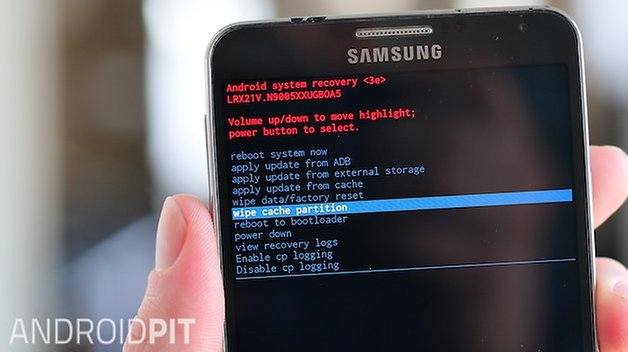
Si cela ne fonctionne pas, la dernière étape est d'effectuer un Retour aux paramètres d'usine. Cela effacera tous les bugs post-mise à jour mais une sauvegarde complète de vos données et applications est nécessaire. Pour opérer un nettoyage complet (full wipe), allez dans Paramètres > Sauvegarder et Réinitialiser, tapez sur Retour aux paramètres d'usine puis confirmez. Vous pouvez également passer par le Mode Recovery (pratique quand votre téléphone ne s'allume plus).
Vous avez rencontré des problèmes de performance depuis que vous avez reçu votre Note 3 ? Avez vous trouvé l'application coupable ? Partagez vos expériences avec la communauté dans les commentaires ci-dessous !
D'après un article de Gary Marshall

















gjbhbghbhhbvhbhvgg